SendBlaster facilita importar direcciones de emails y otros detalles de contactos a sus listas. En este artículo le explicaremos cómo realizarlo. Simple y sin riesgos!
Paso 1. Exportar sus contactos desde su cuenta de email a un archivo con formato CSV.
Para importar sus contactos en SendBlaster, usted necesita exportar a un archivo .csv/.txt (un registro en cada fila, con campos separados por coma, punto y coma o tab) desde su cuenta de email, y luego importar este archivo en SendBlaster.
Desde MSN Hotmail / Live:
- Ingrese a su cuenta y luego a su Lista de Contactos.
- Presione Administrar y luego Exportar.
- Ingrese el código CAPTCHA y presione Exportar.
- Podrá descargar un archivo CSV el cuál posee todos sus contactos.
Desde Yahoo!:
- Ingrese a Yahoo! webmail en su navegador.
- Cambie a vista clásica.
- Ingrese a la sección Importar/Exportar.
- Presione en el botón Exportar Ahora vecino a la etiqueta Microsoft Outlook.
- Esto abrirá una nueva ventana solicitando guardar el archivo en su disco.
- Presione Guardar Archivo.
Desde Gmail:
- Ingrese a su cuenta de Gmail.
- Presione en Contactos en el lado izquierdo.
- Desplace hacia abajo y presione en Exportar.
- Seleccione los contactos que desea exportar.
- Seleccione el formato de archivo – formato CSV de Outlook.
- Presione el botón Exportar: este ofrecerá una nueva ventana en la cuál puede abrir o guardar el archivo.
- Presione Guardar Archivo.
Desde Outlook:
- Seleccione Archivo
- Seleccione Importar/Exportar desde el menú principal.
- Seleccione Archivo de Texto Separado por Comas (Windows).
- Seleccione “Contactos”, y guarde al archivo exportado.
Paso 2. Importar su archivo CSV en SendBlaster
Cuando usted posea un archivo con formato CSV con sus listas de contactos en el mismo:
- Ingrese a SendBlaster.
- Ingrese a la sección de Importar.
- Seleccione la lista de correos de destino para las nuevas direcciones.
- Presione el botón Importar.
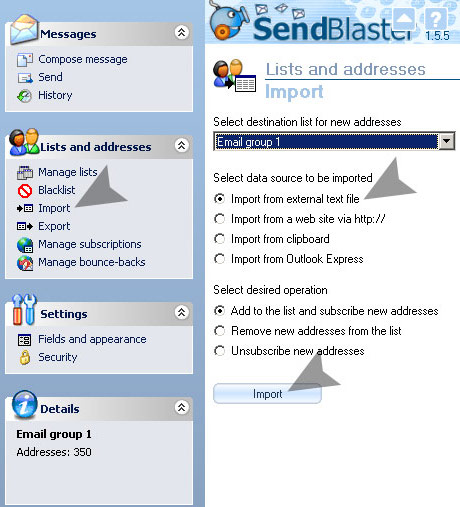
Ahora seleccione el archivo CSV almacenado en su computadora que desea importar.
- Presione el botón “…”.
- Seleccione el archivo CSV o TXT desde su disco.
- Seleccione el formato, el delimitador de campo (generalmente coma “,”).
- Seleccione la opción si la primera línea contiene los nombres de campos (la opción por defecto en muchos productos de software).
- Presione Siguiente.
- Ahora deberá indicar a SendBlaster el origen correcto de los campos que serán importados en los campos de SendBlaster. Sólo el campo del email es obligatorio para importar la lista de contactos, si su lista de correos posee detalles de sus contactos puede configurar los campos opcionales (por ejemplo: el nombre, el cual será muy útil en la personalización de sus correos).
- Presione el botón Siguiente.
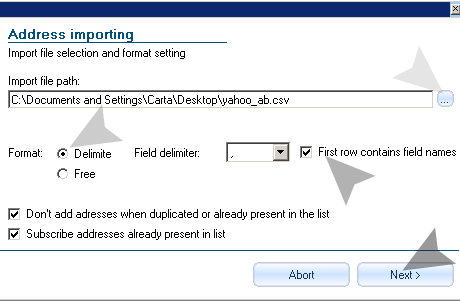
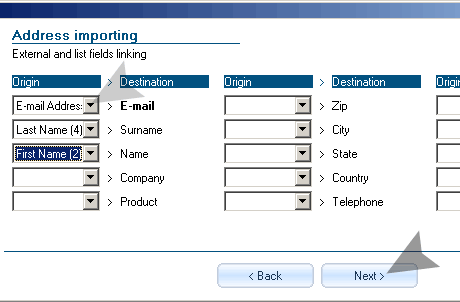
Listo! La operación de importación de archivos CSV y TXT se encuentra completa. Puede encontrar las direcciones de sus nuevos contactos en la sección de “Administrar Listas”.
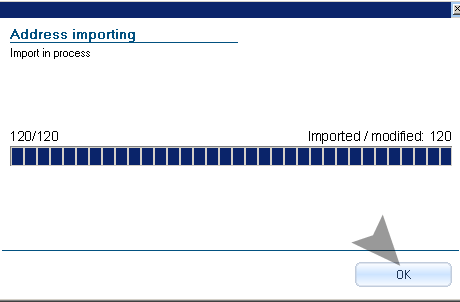
Ahora está listo para crear y enviar sus correos masivos con SendBlaster!
Descargar SendBlaster 2 GRATIS eBook GRATIS de Marketing por Email